Cara Mudah Mengembalikan Chat WhatsApp yang Terhapus
PERHATIAN
ARTIKEL SPONSOR Permanent (SPONSORED LINK)
Anda barangkali sudah tidak asing lagi dengan aplikasi Whatsapp. Kini, hampir semua pengguna smartphone pasti punya Whatsapp. Aplikasi ini adalah aplikasi yang menggantikan cara kita berkomunikasi. SMS dan panggilan telepon yang dulu dilakukan, kini tergantikan dengan aplikasi dari Facebook tersebut.
Menariknya, WhatsApp tidak hanya hadirkan kemampuan berbagi teks atau suara. Aplikasi ini juga jadi sarana pengiriman gambar ataupun video. Bahkan, Aplikasi WhatsApp sudah bisa digunakan di PC. Semua dilakukan sangat mudah lewat aplikasi yang satu ini.
Jumlah pengguna WhatsApp yang banyak ini tidak bisa dipungkiri membuat banyak orang tidak bisa lepas dari aplikasi yang satu ini. Karena sudah jadi bagian dari kehidupan, tidak dipungkiri pula, data WhatsApp seringkali memenuhi ponsel Anda. Hal ini membuat Anda perlu lakukan penghapusan pesan secara manual, mengingat pesan WhatsApp tidak disimpan di Cloud secara otomatis.
Sialnya, penghapusan manual ini seringkali berujung rasa menyesal karena Anda mungkin ingin melihat pesan yang sudah terhapus tersebut. Untuk itu, kali ini bakal dibahas cara mengembalikan pesan WhatsApp yang terhapus. Langsung saja simak detail artikelnya berikut ini.
Cara Mengembalikan Chat WhatsApp yang Hilang di Android
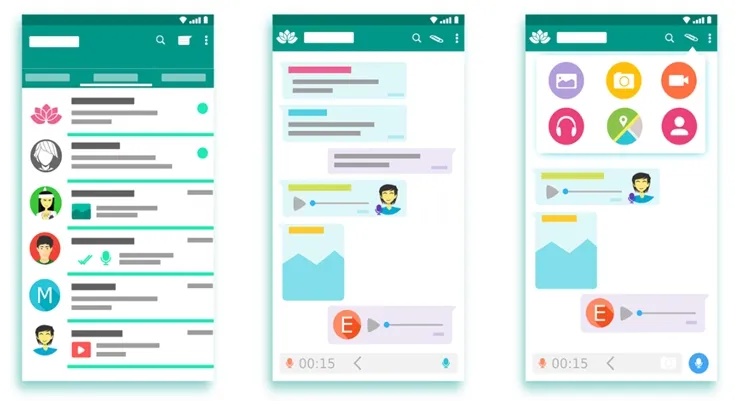
Sebenarnya, kehilangan chat di WhatsApp tidak perlu khawatir. Pasalnya, WhatsApp sudah menyediakan fitur yang memungkinkan Anda untuk mengembalikan chats WhatsApp. Hanya saja, Anda perlu melakukan pengaturan backup chats terlebih dahulu
Untuk mengatur chats backup, Anda perlu masuk ke bagian pengaturan di WhatsApp. Di Android, caranya bisa lakukan langkah-langkah berikut ini.
1. Buka aplikasi Whatsapp yang ada di Android.
2. Kemudian, klik simbol titik tiga di bagian pojok kanan atas.
3. Berikutnya, pilihlah menu settings yang berada di pilihan akhir.
4. Setelah itu, Anda bisa langsung klik Chats.
5. Secara otomatis akan muncul beberapa opsi. Anda hanya perlu klik Chat backup.
6. Di sini akan langsung ditampilkan beberapa term and condition. Namun, sebelum Anda klik backup, disarankan untuk mengatur beberapa pengaturan dalam melakukan backup, seperti back up to Google Drive, Account, Back up over, dan juga include videos.
7. Gunakan akun Google untuk back up chat WhatsApp. Anda nantinya diberi pilihan untuk lakukan auto Backup yang bisa dilakukan harian, mingguan, atau bulanan.
8. Jika sudah selesai, WhatApp akan melakukan backup chat sebesar jumlah data yang ada. Jika banyak foto dan video, tentu ukurannya akan semakin besar.
Nah, jika suatu hari semua pesan di WhatsApp Anda terhapus, yang perlu Anda lakukan cukup melakukan backup di bagian tersebut. Semua pesan yang tadinya tidak ada, kini bisa Anda akses kembali. Hal ini juga bisa diterapkan jika Anda punya HP baru atau HP yang digunakan dilakukan factory reset.
Sementara untuk obrolan pesan langsung ke orang lain, bisa diarsipkan dengan mudah. Misalnya, Anda ingin mengarsipkan obrolan atau chat dengan pasangan Anda, Anda cukup lakukan langkah berikut ini.
1. Buka aplikasi Whatsapp yang ada di Smartphone Anda .
2. Pilihlah chat Whatsapp yang akan Anda simpan. Di sini Anda memilih berdasarkan orang yang melakukan chatting denganmu, ya.
3. Jika sudah memilih, langsung masuk ke dalam obrolan dengan teman yang ingin Anda simpan chat-nya. Lalu, langsung klik simbol titik tiga di bagian pojok kanan atas.
4. Setelah itu, Anda bisa langsung pilih menu more yang ada di pilihan paling bawah.
5. Selanjutnya, ada menu email chat dan Anda langsung klik menu tersebut untuk menyimpan chat Whatsapp melalui e-mail.
Jika percakapan Anda dengan pasangan Anda terhapus, Anda bisa melihat arsip percakapan lewat email yang sudah dijelaskan tersebut.
Cara Mengembalikan Chat WhatsApp yang Hilang di iOS
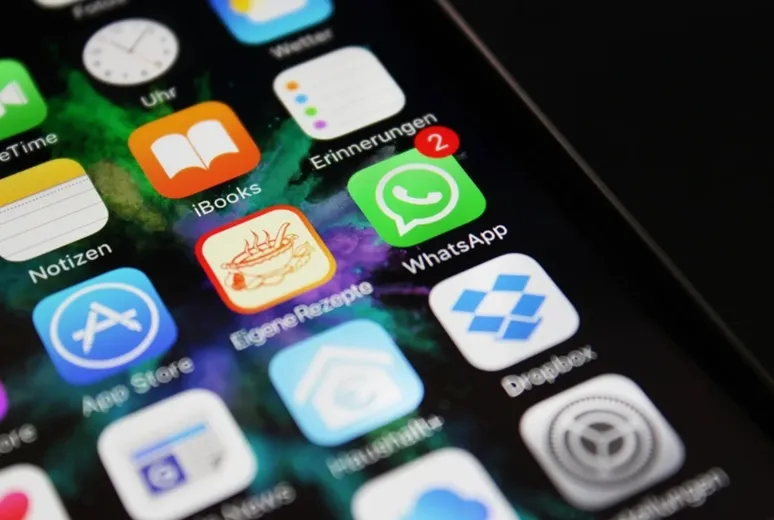
Untuk mencadangkan atau backup chat di perangkat iOS, caranya kurang lebih sama dengan Android. Hanya saja, Anda harus masuk memakai ID Apple dan punya layanan iCloud. Tentu biasanya pengguna iOS punya kapasitas penyimpanan iCloud.
Untuk mencadangkan chat di iOS. Anda hanya perlu lakukan langkah berikut.
1. Buka Pengaturan WhatsApp
2. Pilih Chat
3. Pilih Cadangan Chat
4. Selanjutnya, Pilih Cadangkan Sekarang.
Anda juga dapat melakukan pencadangan otomatis atau backup chat otomatis dengan memilih opsi “Cadangkan Otomatis” atau “Auto Backup” dalam bahasa Inggris.
Untuk arsip obrolan dengan seseorang, caranya sama dengan pengguna Android. Hanya saja untuk mengembalikan obrolan yang sudah diarsipkan, pengguna iOS dapat dengan mudah melakukannya. Caranya adalah dengan hanya menggoyangkan ponsel untuk kemudian memilih opsi pembatalan arsip chat.
Cara Mengembalikan Chat WhatsApp di Android dan iPhone Tanpa Backup
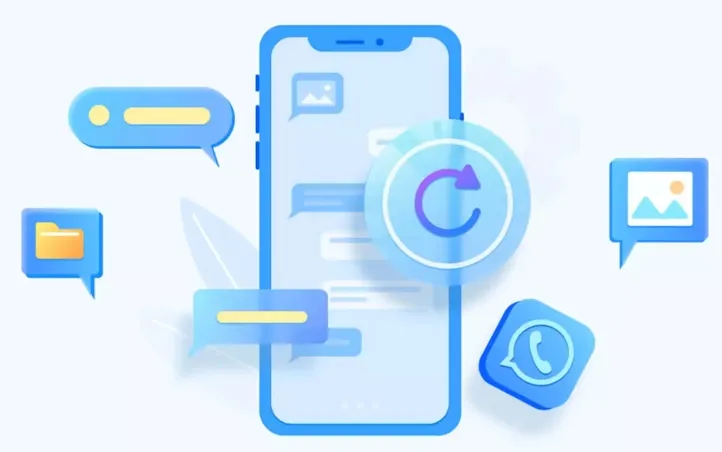
Cara mengembalikan chat WhatsApp yang sudah dijelaskan sebelumnya, tentu sangat membantu. Hanya saja, tidak semua orang punya waktu atau sempat melakukan backup chat. Ada kondisi orang lupa melakukan backup chat atau mengarsipkan obrolan di WhatsApp.
Ketika chat, termasuk data foto, gambar, dan suara hilang, dan belum sempat dilakukan backup, tentu ini akan jadi masalah. Terlebih jika data-data tersebut sangat penting.
Namun, jangan khawatir karena kini ada iMyFone ChatsBack. Aplikasi ini memungkinkan Anda untuk k mendapatkan pesan yang dihapus bahkan ketika Anda tidak melakukan back up chat atau pencadangan obrolan.
Anda tidak perlu khawatir dengan aplikasi iMyFone ChatsBack, Aplikasi ini punya kemampuan yang sangat baik dan didukung dari pengembang yang terpercaya. Keunggulan dari aplikasi ini sebagai berikut.
- Punya fitur teknologi canggih yang menjamin tingkat keberhasilan tertinggi untuk mengembalikan chat WhatsApp yang hilang, bahkan sebelum sempat dicadangkan.
- Diklaim memulihkan 100 persen pesan dan lampiran WhatsApp yang terhapus dengan keamanan yang baik.
- Fitur untuk melihat pesan terlebih dahulu sebelum dikembalikan. Ini sangat penting, jika pesan tersebut tidak penting, tentu tidak perlu repot untuk lakukan restore atau pemulihan.
- Melakukan pemindaian dan pemulihan pesan WhatsApp dengan 4 metode yang berbeda.
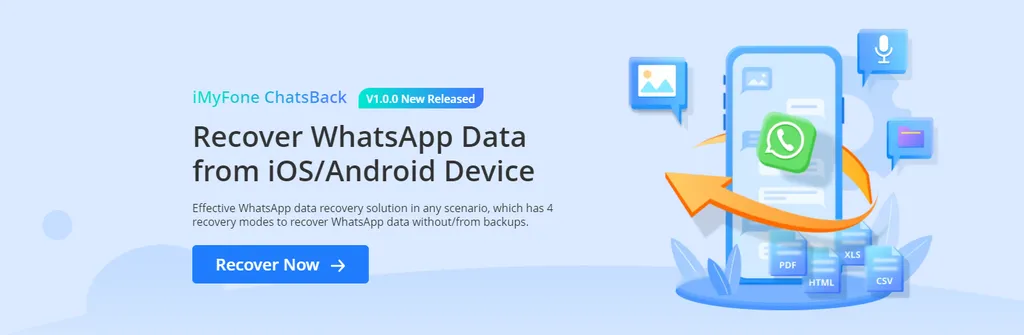
Pada poin terakhir, dijelaskan kalau iMyFone ChatsBack dapat melakukan 4 metode pemulihan yang berbeda. Apa sajakah itu? Langsung simak langkahnya berikut ini. Namun, sebelumnya.
Sebelum melakukan 4 langkah berikut ini, ada baiknya Anda memasang iMyFone ChatsBack. Aplikasi ini bisa dijalankan di Windows. Anda bisa mengunduhnya di situs resmi iMyFone atau langsung saja klik tombol download berikut ini.
Sekarang, langsung saja simak pembahasan empat metode mengembalikan chat di WhatsApp memakai iMyFone ChatsBack.
1. Mengembalikan Chat WhatsApp dari Storage
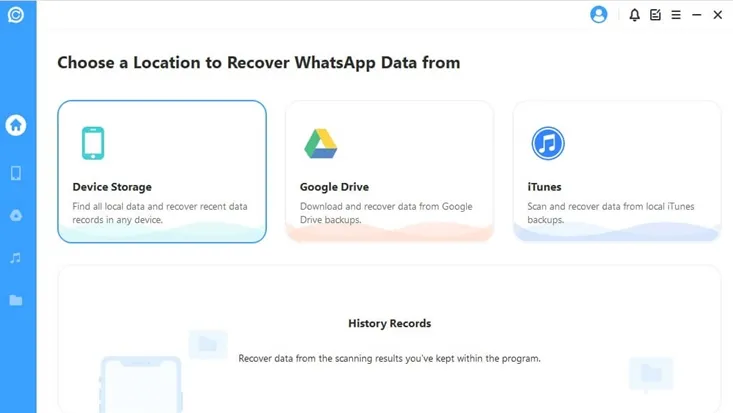
Cara pertama adalah mengembalikan data chat WhatsApp via penyimpanan internal smartphone. Caranya bisa dilakukan sebagai berikut.
- Instal iMyFone ChatsBack di komputer Anda.
- Setelah itu, muncul beberapa opsi, pilih opsi "Recover WhatsApp Data from Device Storage" untuk melihat data yang terhapus di memori internal ponsel.
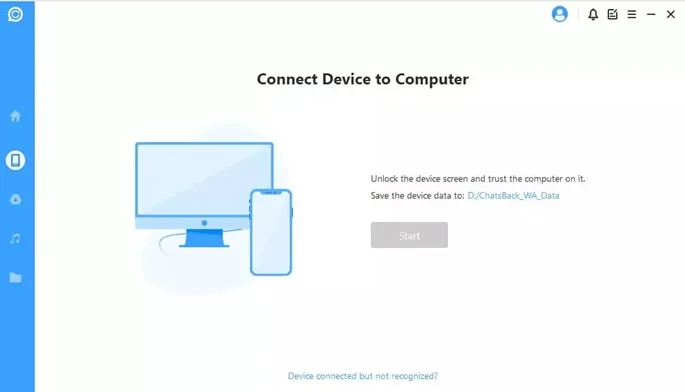
- Sambungkan perangkat ponsel Anda ke komputer. Namun, Anda perlu mengaktifkan USB debugging terlebih dahulu di perangkat Android. Setelah itu, pilih opsi "Trust this computer"
- Setelah itu, iMyFone ChatsBack akan melakukan pemindaian data.
- Untuk perangkat Android, akan ada verifikasi yang perlu dikirimkan karena ChatsBack butuh izin permisi. Verifikasi ini nantinya akan muncul via SMS yang nanti bakal dimasukan kodenya ke aplikasi ChatsBack.
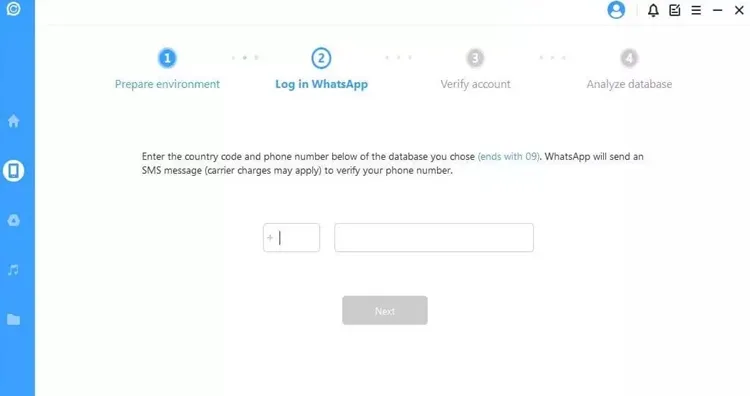
- Setelah melakukan analisis, ChatsBack akan memunculkan “Preview Chat”, termasuk lampiran berupa data video, audio,dan gambar.
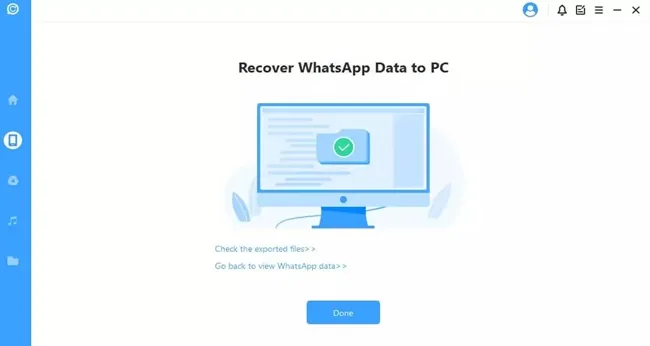
- Untuk mengembalikan chat tersebut, Anda juga bisa mengembalikan data ke perangkat ponsel dengan memilih opsi “Recover to Device”
- Untuk perangkat iOS, caranya hampir sama. Hanya saja, Anda perlu menonaktifkan fitur Find My iPhone di perangkat iOS. Anda juga perlu ingat jika data WhatApp di perangkat iOS akan terhapus.
2. Mengembalikan Chats WhatsApp dari Google Drive
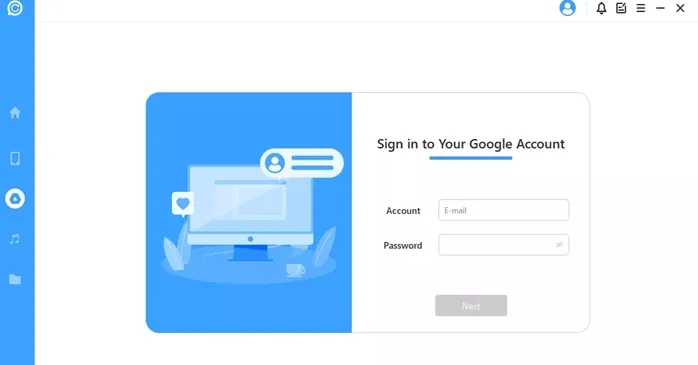
Cara kedua adalah mengembalikan data chat WhatsApp yang ada di Google Drive. Cara ini tidak membutuhkan ponsel untuk tersambung ke komputer. Hanya saja, Anda hanya perlu login ke akun Google Drive di ChatsBack. Tentu logj ke akun Google , tempat dilakukan backup chats.
Setelah log in, berikan akses ChatsBack untuk masuk dan melihat data di akun Google Anda. Nantinya, ChatsBack akan menampilkan berbagai data backup Chats WhatsApp. Untuk proses pemulihan dan lain-lainnya tidak jauh berbeda dengan cara pertama.
3. Mengembalikan Chats WhatsApp dari iTunes
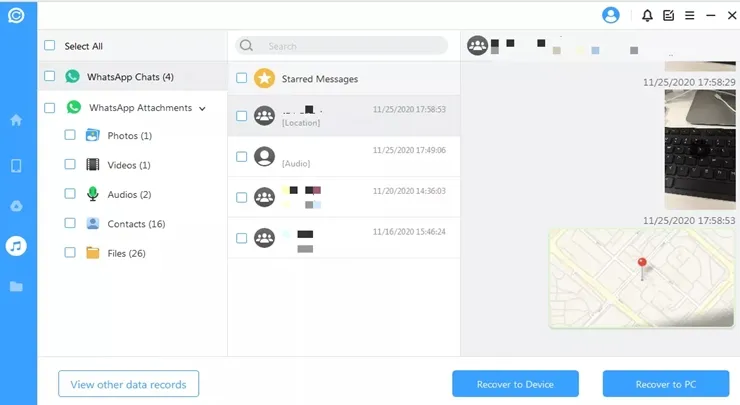
Cara ketiga adalah mengembalikan data chat WhatsApp yang ada di iTunes. Cara ini juga tidak membutuhkan ponsel untuk tersambung ke komputer. Anda hanya perlu masuk ke akun iTunes Anda via ChatsBack.
Setelah masuk, berikan akses ChatsBack untuk masuk dan melihat data di akun iTunes Anda. Nantinya, akan ada beberapa list data backup WhatsApp yang bisa dipilih untuk Anda pindai.
Proses pengembalian data chats WhatsApp dari iTunes ini mengharuskan Anda untuk menonaktifkan Find My iPhone seperti yang sudah dijelaskan di poin pertama.
4. Mengembalikan Chats WhatsApp dari History Records
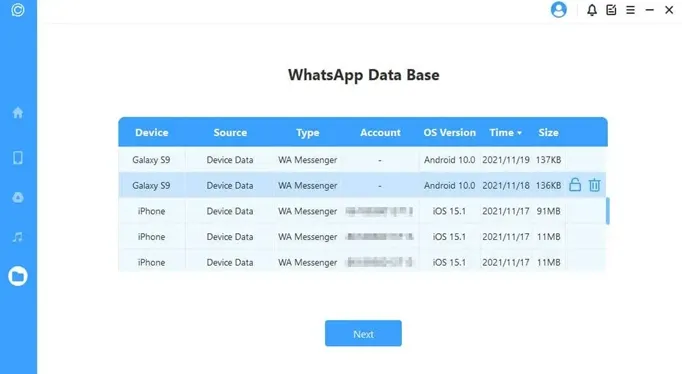
Cara ketiga adalah mengembalikan data chat dari History Records iMyFone ChatsBack. Metode keempat ini bisa dilakukan jika Anda pernah mengembalikan data di ChatsBack. Tidak perlu pemindaian dan tidak perlu terhubung dengan perangkat. Jadi, cara keempat ini bisa dilkukan jika sudah memakai ChatsBack.
Cara-cara di atas tentu sangat membantu jika membutuhkan pesan atau chat yang berisi data penting. Terlebih ada iMyFone ChatsBack yang bakal membantu banyak orang yang sering lupa mencadangkan chats.
Karena itu, penting bagi Anda agar tidak menghapus WhatsApp. Lakukan backup chats secara berkala, jika pesan di WhatsApp Anda memang cukup penting. Bila perlu, nyalakan opsi cadangan otomatis agar suatu saat Anda bisa mengakses kembali chat yang mungkin saja penting untuk dilihat kembali di kemudian hari.
Artikel ini merupakan kerjasama antara Carisinyal.com dan iMyFone.

